В этом руководстве будет рассмотрен процесс установки и настройки GitLab на виртуальные серверы под управлением операционной системы Ubuntu 16.04 x64.
Что это такое
GitLab — менеджер репозиториев с веб-интерфейсом, wiki и отслеживанием ошибок, основана на системе контроля версий Git. Это хорошая альтернатива платной корпоративной версии GitHub.
Установка
Прежде всего следует обновить локальную базу пакетов:
sudo apt-get update
Далее установите необходимые пакеты из главного репозитория:
sudo apt-get install ca-certificates curl openssh-server
Установка GitLab
Во время установки используется скрипт для конфигурации вашей системы с хранилищами GitLab. Переместить в директорию /tmp:
cd /tmp
Затем загрузите установочный скрипт:
curl -LO https://packages.gitlab.com/install/repositories/gitlab/gitlab-ce/script.deb.sh
Примечание: также вы можете найти данный скрипт на сайте компании GitLab.
Далее запустите программу установки:
sudo bash /tmp/script.deb.sh
Сценарий настроит Ваш сервер для поддержки репозиториев GitLab. Затем Вы можете установить актуальную версию приложения GitLab:
sudo apt-get install gitlab-ce
Перед тем как использовать приложение необходимо выполнить начальную конфигурацию:
sudo gitlab-ctl reconfigure
Это полностью автоматизированный процесс, поэтому Вам не придется отвечать на системные запросы.
Настройка правил Firewall
С помощью команды iptables необходимо открыть HTTP порт:
iptables -A INPUT -p tcp --dport 80 -j ACCEPT
Настройка портов (опционально)
Если вас не устраивает порт по умолчанию, то Вы можете выбрать любой удобный для вас порт и переконфигурировать приложение. Для этого откройте с помощью текстового редактора файл конфигурации:
sudo nano /etc/gitlab/gitlab.rb
Измените значение параметра “external_url”, указывая через двоеточие после полного доменного имени номер порта, например:
external_url 'http://1.2.3.4:708'
external_url 'http://example.org:8080'
С помощью команды iptables необходимо открыть используемый порт, указав вместо параметра “номер_порта”, ваш порт:
iptables -A INPUT -p tcp --dport номер_порта -j ACCEPT
После внесенных изменений выполните переконфигурацию приложения:
sudo gitlab-ctl reconfigure
Первый вход в систему
В адресной строке браузера перейдите по адресу, указав ваш домен или IP-адрес (порт через двоеточие при необходимости):
http://<domain_or_IP:port>
Например:
1.2.3.4:708
example.org:8080
При первом подключении Вы должны увидеть начальный экран, чтобы задать пароль для учетной записи администратора. Введите и подтвердите Ваш пароль.
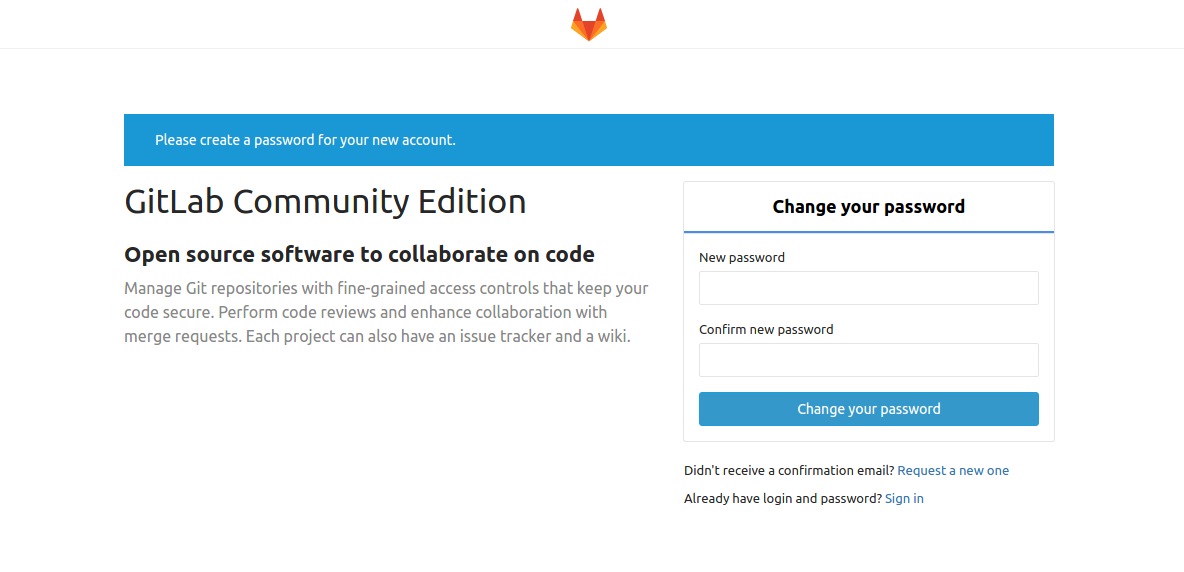
Затем вы будете перенаправлены на страницу авторизации. Введите логин - “root” и Ваш пароль. Далее откроется главная страница для работы с приложением.
Для настройки правил регистрации перейдите в раздел “Admin Area” и в боковом меню выберете пункт “Settings”.
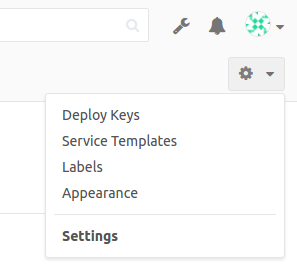
Для разрешения регистрации любых пользователей, отметьте галочкой пункт “Sing-up enabled”.
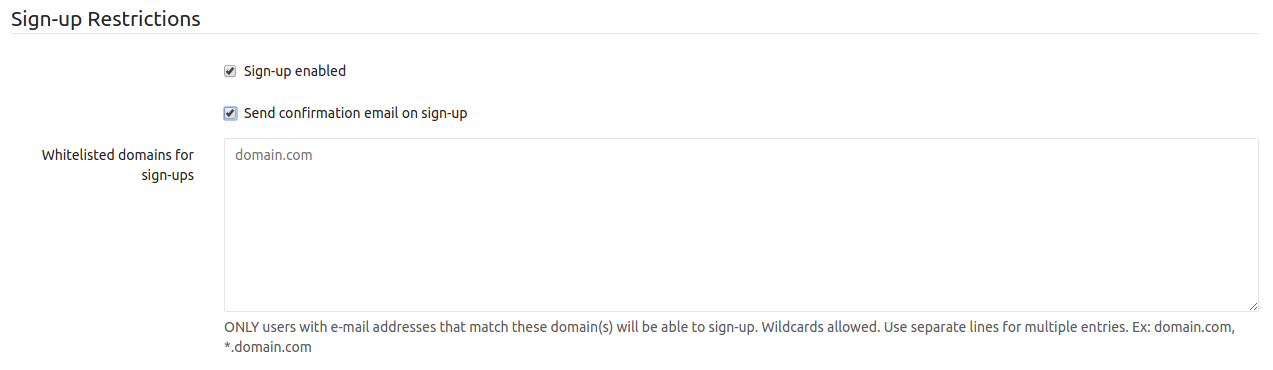
Примечание: чтобы регистрация была доступна, на сервере должен быть настроен агент передачи электронной почты, например Postfix. Инструкция по установке и настройке Postfix.
На этом базовая настройка GitLab на Ubuntu 16.04 x64 завершена.



